[Vollständige Anleitung] Online Meeting aufzeichnen
Die Technologie hat die Welt in ein globales Dorf verwandelt; wir sind in der Lage, Informationen aus verschiedenen Teilen der Welt in Echtzeit zu erhalten. Wahrscheinlich arbeiten Sie mit einem Kollegen in einem anderen Teil der Welt zusammen, während Sie mit einem anderen in einem anderen Büro, aber in denselben Räumlichkeiten Ihres Unternehmens arbeiten. Deshalb müssen Sie unbedingt verstehen, warum und wie Fernbesprechungen durchgeführt werden und wie Sie das Beste daraus machen können.

Online-Meetings können Teil des normalen Arbeitsablaufs zwischen den Teams im Unternehmen sein, aber ihre Effizienz zu maximieren, kann für das Management ein Kopfzerbrechen sein. Welches sind die besten Tools für virtuelle Meetings? Was brauche ich, um zu lernen, wie man Online-Meetings aufzeichnet und sicherstellt, dass alle Details der Besprechungen festgehalten werden, bevor die Verbindung unterbrochen wird? Wenn Sie bei der Organisation eines effektiven virtuellen Meetings ein Fragezeichen sehen, sind Sie hier genau richtig. Lassen Sie uns gemeinsam einen Spaziergang machen und uns ansehen, was Sie alles brauchen, um ein effektives virtuelles Meeting mit einem verteilten Team durchzuführen.
Warum man Meetings online abhält
Virtuelle Meetings sind heute die effektivste Methode, um geschäftliche Besprechungen abzuhalten. Sie werden für Besprechungen mit Mitarbeitern und Kollegen, Kundengespräche, Schulungen für Mitarbeiter, Verkaufspräsentationen und Dokumentenbesprechungen genutzt. Viele sind mit diesem leistungsstarken Meeting-Tool noch nicht vertraut oder verfügen nicht über die erforderlichen Kenntnisse, um es effektiv zu nutzen. Trotzdem sind Online-Meetings auf dem Vormarsch und können nicht vernachlässigt werden. Wenn Sie noch nicht damit begonnen haben, sie zu nutzen, ist es jetzt an der Zeit, dies zu tun. Im Folgenden finden Sie einige der Gründe und Vorteile, die für ein Unternehmen sprechen, das virtuelle Meetings abhält.
Es ist kosteneffektiv
Für die Durchführung von Online-Meetings benötigen die Teilnehmer lediglich ein mobiles Gerät oder einen Computer und eine Internetverbindung. Die virtuelle Besprechung findet dann bequem von zu Hause oder vom Büro aus statt, ohne dass Sie anreisen müssen. Physische Meetings erfordern jedoch Geld und Zeit für Reisen, Konferenzräume und Übernachtungskosten. Der Einsatz von Software für virtuelle Meetings spart dem Unternehmen eine Menge Geld und Ressourcen.
Eliminiert geografische Barrieren
Der technologische Fortschritt hat die Konnektivität des Internets erhöht, so dass die Menschen jetzt unabhängig von ihrem Wohnort kommunizieren und interagieren können. Virtuelle Meetings sparen den Platz, der benötigt worden wäre, wenn sich alle Teilnehmer an einem Ort getroffen hätten. Durch Online-Meetings können alle Teams teilnehmen, unabhängig davon, in welcher Region der Welt sie sich befinden. Alle Teilnehmer werden in Echtzeit einbezogen und können ihre Vorschläge und Beiträge in Form von Dateien und Dokumenten problemlos online austauschen
Steigert das Engagement der Teams
Teilnehmer von Online-Meetings benötigen nur einen bestimmten Link und müssen dann ihren Benutzernamen und ihr Passwort eingeben. Die gemeinsame Nutzung von Audio-, Video- und Textfolien sowie Grafiken erhöht die Interaktion der Teilnehmer an virtuellen Meetings. Die Teilnehmer sollten wissen, wie man ein Meeting auf Video aufzeichnet und die Protokolle speichert, um sie mit Kollegen zu teilen, die nicht an den Echtzeit-Sitzungen teilgenommen haben, oder um sie für spätere Zwecke zu verwenden.
Erhöhte Chancen
Es ist immer unmöglich, an allen physischen Meetings teilzunehmen, zu denen Sie eingeladen werden. Die Durchführung von Online-Meetings erhöht jedoch die Teilnehmerzahl, da man von zu Hause oder vom Arbeitsplatz aus teilnehmen kann. Online-Meetings sind ein effizienter und schneller Weg, um Besprechungen zwischen Mitarbeitern in verschiedenen Abteilungen und Standorten des Unternehmens durchzuführen und zu koordinieren.
Steigert Effizienz und Produktivität
Online-Meetings sind in hohem Maße auf einen effektiven Informationsfluss und eine einfache Kommunikation zwischen den Teilnehmern angewiesen. Eine übersichtlich hochgeladene PowerPoint-Datei, die auf dem Bildschirm angezeigt wird, bietet eine gute Online-Videopräsentation zusammen mit einer Audioprojektion, die den Teilnehmern ein ähnliches Gefühl und eine ähnliche Personalisierung vermittelt, wie bei einem physischen Treffen. Die Teilnehmer arbeiten richtig zusammen, was zu einer schnellen Entscheidungsfindung, einer rechtzeitigen Fertigstellung von Projekten und einer allgemeinen Steigerung der Produktivität führt.
Bietet Ansichten in Echtzeit
Die Verwendung der Webcam ermöglicht es den Teilnehmern, das Gefühl zu haben, in Echtzeit und persönlich an der Besprechung im selben Raum teilzunehmen. Mit den Tools zur gemeinsamen Nutzung des Desktops können die Teilnehmer den Verlauf des Meetings virtuell auf dem Bildschirm verfolgen. Dies ist sehr wichtig für Online-Meetings zur Überprüfung von Dokumenten, für Interviews und für die Schulung von Mitarbeitern.
Ermöglicht wirkungsvolle Illustrationen
Die Whiteboard-Funktionen in Online-Meetings ermöglichen es den Teilnehmern, auf dem Bildschirm zu zeichnen und zu tippen, indem sie Illustrationen ihrer Ideen skizzieren und Notizen machen. Die Text-Chat-Funktion ermöglicht eine einfache Interaktion mit Fragen und Antworten, Umfragen und den Austausch von Adressen und Informationen im Zusammenhang mit der Tagesordnung des Meetings in Echtzeit.
Beitrag zum Gesundheits- und Umweltschutz
Online-Meetings arbeiten mit grüner Technologie, indem sie den Kohlenstoffausstoß in der Umwelt reduzieren. Dies wird dadurch möglich, dass sowohl in großen als auch in mittelständischen Unternehmen weniger Reisen und weniger Papierausdrucke erforderlich sind. Die benutzerfreundliche Kommunikationsmethode ermöglicht die elektronische Übertragung von Dokumenten und Videomaterial von jedem Ort der Welt aus. Angesichts zunehmender globaler Pandemien wie COVI-19 reduzieren Online-Meetings den Reiseaufwand und die physische Interaktion zwischen den Mitarbeitern erheblich und verringern so die Übertragungsrate. Dies steht im Einklang mit den Ratschlägen der Gesundheitsbehörden und den nationalen und internationalen Reisehinweisen zum Schutz der Gesundheit der Teilnehmer und Referenten.
Können Sie Meetings online aufzeichnen
Mit dem richtigen Online-Video- und Audiorecorder wie dem DemoCreator können Sie Online-Meetings aufzeichnen, um sie zu einem späteren Zeitpunkt zu besprechen. Folgen Sie den folgenden Schritten, um die besten Audio- und Videoaufnahmen zu machen.
- Haben Sie einen guten Online-Audio- und Videorekorder wie
- Stellen Sie sicher, dass die Lautsprecher, Webcams und Mikrofone aller Teilnehmer funktionsfähig sind.
- Bevor das Gespräch beginnt, aktivieren Sie die Aufzeichnung.
- Nach dem Ende des Anrufs beenden Sie die Aufnahme.
- Speichern Sie Ihre Aufnahme auf Ihrem Computer.
- Hochladen Sie Ihre Aufnahmen an den von Ihnen angegebenen Ort.
Für ein effektives und erfolgreiches virtuelles Meeting stellen Sie sicher, dass Sie die Tagesordnungen im Voraus festlegen. Bereiten Sie alle Gesprächsthemen, die teilnehmenden Mitglieder, die Struktur des Meetings, die Verantwortlichkeiten der einzelnen Teilnehmer und alle anderen relevanten Recherchen, Dokumente oder Dateien vor.
Wie Sie Online-Meetings aufzeichnen
Online Video- und Audioaufnahmen sind dank Wondershare DemoCreator kein Dorn mehr im Auge. Mit diesem Tool können Sie ganz einfach ein Skype-Online-Meeting aufzeichnen und für die Weitergabe und spätere Verwendung bearbeiten. Das macht es perfekt für Demo-Videos, Tutorials, Spiele-Vlogs, Präsentationsaufnahmen und andere wissensbezogene Videos. Neben den Aufnahmen Ihres Bildschirms können Sie mit dem Programm auch importierte und zuvor aufgenommene Videos aus anderen Quellen bearbeiten. Sie können Videoclips schneiden, zuschneiden und sogar drehen sowie Untertitel, individuelle Cursor-Effekte und Anmerkungen hinzufügen. Die Videos, die Sie mit DemoCreator erstellen, lassen sich problemlos in Form von GIF, MP3, MP4 oder MOV exportieren und sogar auf Social Media-Plattformen teilen.
 100% Sicherheit | Werbefrei
100% Sicherheit | Werbefrei 100% Sicherheit | Werbefrei
100% Sicherheit | WerbefreiSchritt 1: Öffnen Sie Ihren DemoCreator und wählen Sie die Option Erste Schritte, um die Audioeinstellungen, die Größe des Aufnahmebereichs und die Webcam-Parameter auszuwählen. Sie können auch Quick Capture für die Standard-Aufnahmeparameter wählen.
Schritt 2: Wählen Sie auf der Registerkarte Bildschirm das Ziel Ihrer Aufnahme aus, das ein benutzerdefinierter Bildschirmbereich oder Vollbild sein kann, sowie die Bildrate.

Schritt 3: Richten Sie Ihr Audio ein, indem Sie wählen, ob Sie von Ihrem Mikrofon und Ihrem Computer oder von einem von beiden aufnehmen möchten, indem Sie auf 'Nicht aufnehmen' klicken.
Schritt 4: Richten Sie die Kamera ein, indem Sie die Auflösung und die Bildrate auswählen.
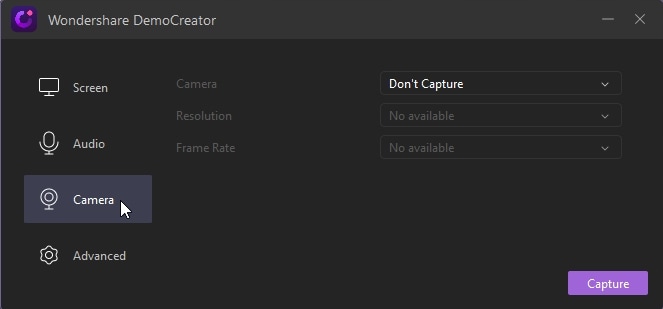
Schritt 5: Wählen Sie in den erweiterten Einstellungen den Speicherort der Dateien, den Encoder, aktivieren Sie die GPU und richten Sie dann die Hotkeys ein.
Schritt 6: Um mit der Aufnahme zu beginnen, drücken Sie F10 oder klicken Sie auf die Schaltfläche 'Start Capturing'. Der DemoCreator zählt bis zu 3 Sekunden und beginnt dann mit der Aufnahme Ihres Bildschirms. Falls Sie die Aufnahme unterbrechen möchten, drücken Sie die Taste F9. Um die Bildschirmaufnahme fortzusetzen, drücken Sie erneut die Taste F9 und die Aufnahme wird fortgesetzt. Die Aufnahme wird an dem angegebenen Ort auf Ihrem DemoCreator gespeichert und kann über die Editor-Oberfläche aufgerufen werden.
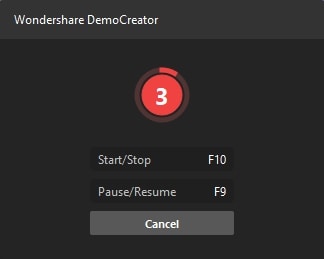
Schritt 7: Der DemoCreator nimmt standardmäßig den gesamten Bildschirm Ihres Computers auf. Sie können ihn jedoch anpassen, indem Sie die Größe des Bereichs durch Klicken und Ziehen des roten Kreises verändern. Verwenden Sie die Lupe, um die Größe des Bereichs präzise anzupassen, indem Sie die Größe entweder erhöhen oder verringern. Drücken Sie die Umschalttaste und die Taste F, um zum Vollbildmodus der Aufnahme zurückzukehren. Die Größe des Aufnahmebereichs kann auch über das Rekorderfenster angepasst werden.
Schritt 8: Um die Lautstärke Ihres Mikrofons einzustellen, ziehen Sie den Lautstärkeregler nach rechts, um sie zu erhöhen und nach links, um sie zu verringern
In der heutigen, sich ständig verändernden Geschäftswelt sind Online-Meetings die effektivste Möglichkeit, um mit Mitarbeitern von Unternehmen in verschiedenen Teilen der Welt in Kontakt zu treten. Die Durchführung eines erfolgreichen Online-Meetings scheint überwältigend zu sein, aber das muss es nicht sein, wenn Sie die oben genannten Richtlinien befolgen und mit Hilfe einer Videoaufzeichnungssoftware wie Wondershare DemoCreator den Ablauf aufzeichnen und speichern. Virtuelle Meetings haben viele Vorteile für die Mitarbeiter, die Anteilseigner des Unternehmens und die Organisation im Allgemeinen. Wenn Sie ein exponentielles Wachstum Ihres Unternehmens, höhere Gewinnmargen und eine höhere Produktivität wünschen, investieren Sie jetzt in Online-Meetings!

 100% Sicherheit | Werbefrei
100% Sicherheit | Werbefrei 100% Sicherheit | Werbefrei
100% Sicherheit | Werbefrei

